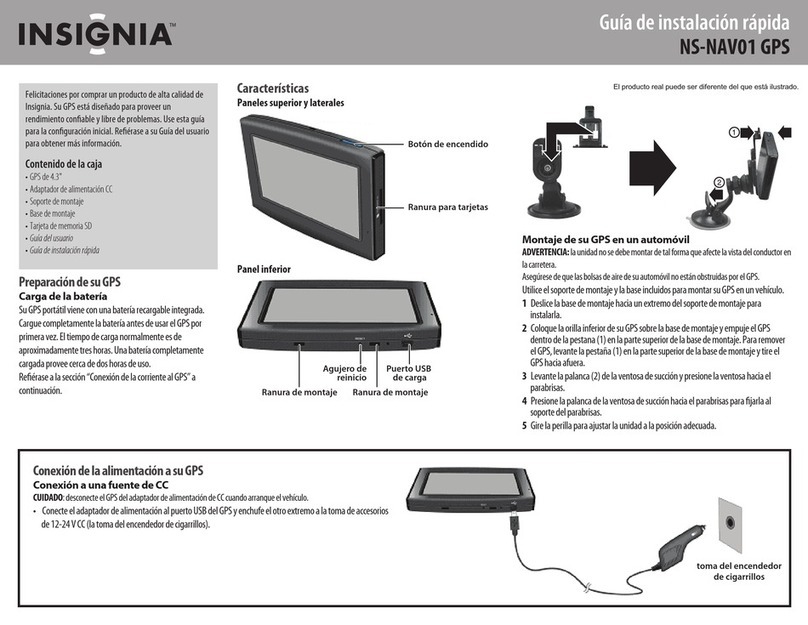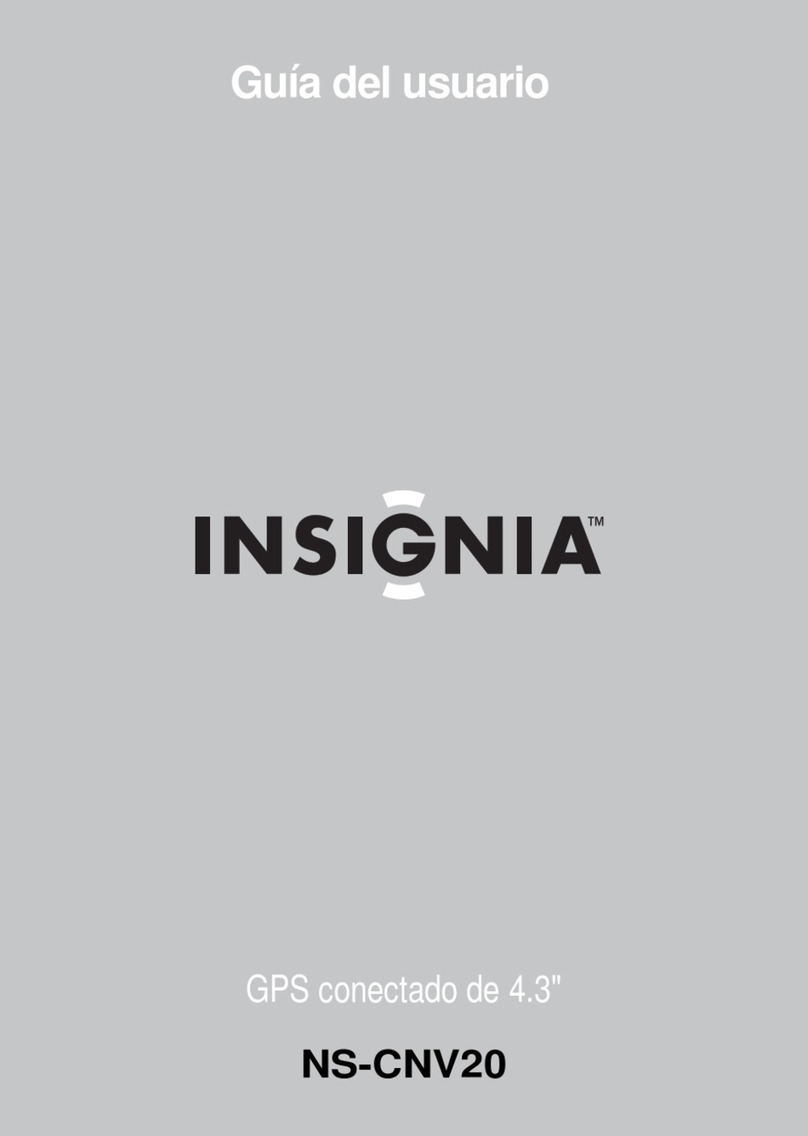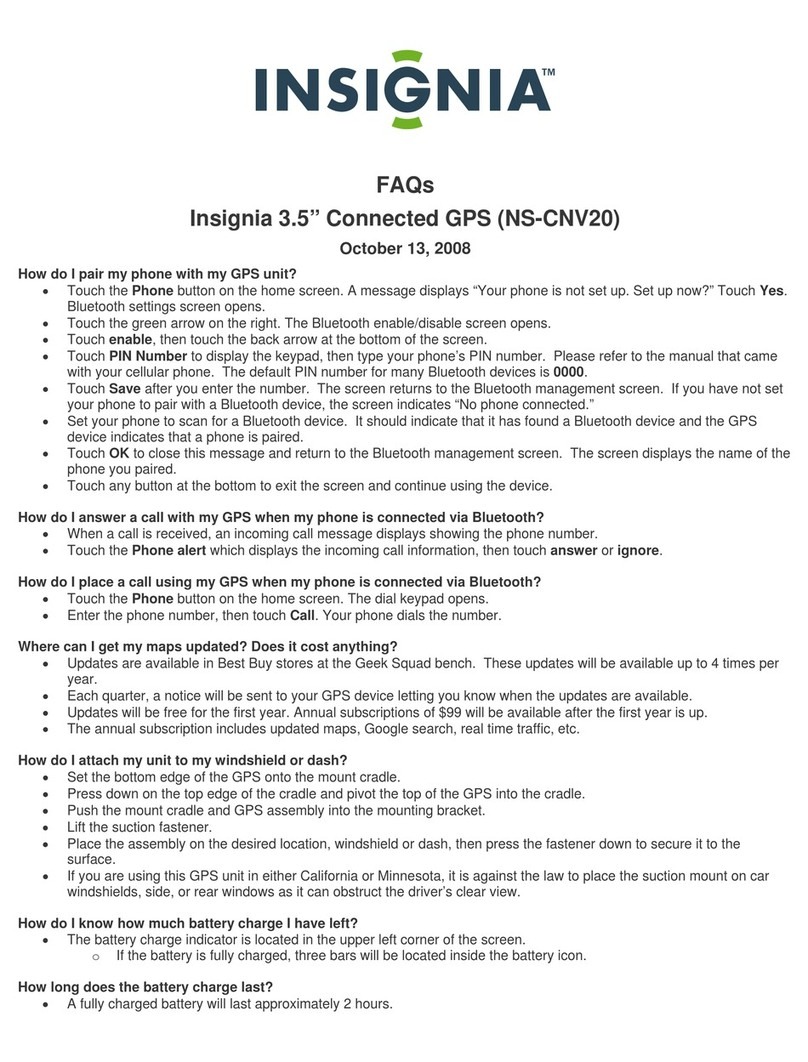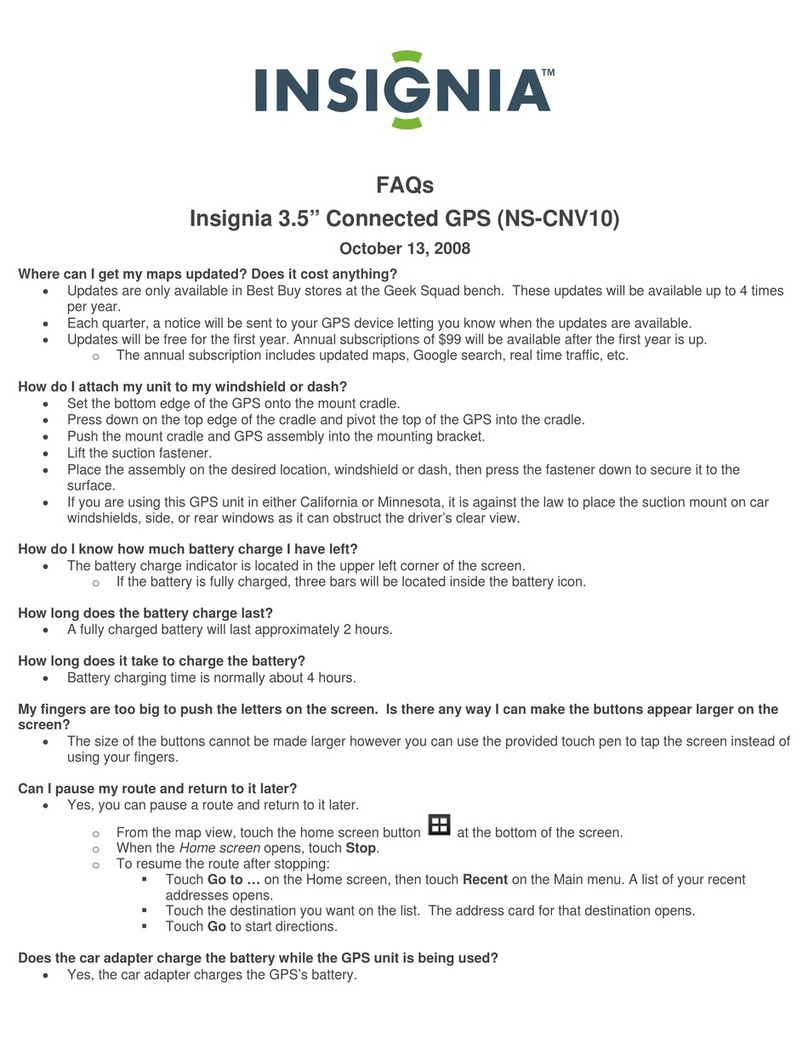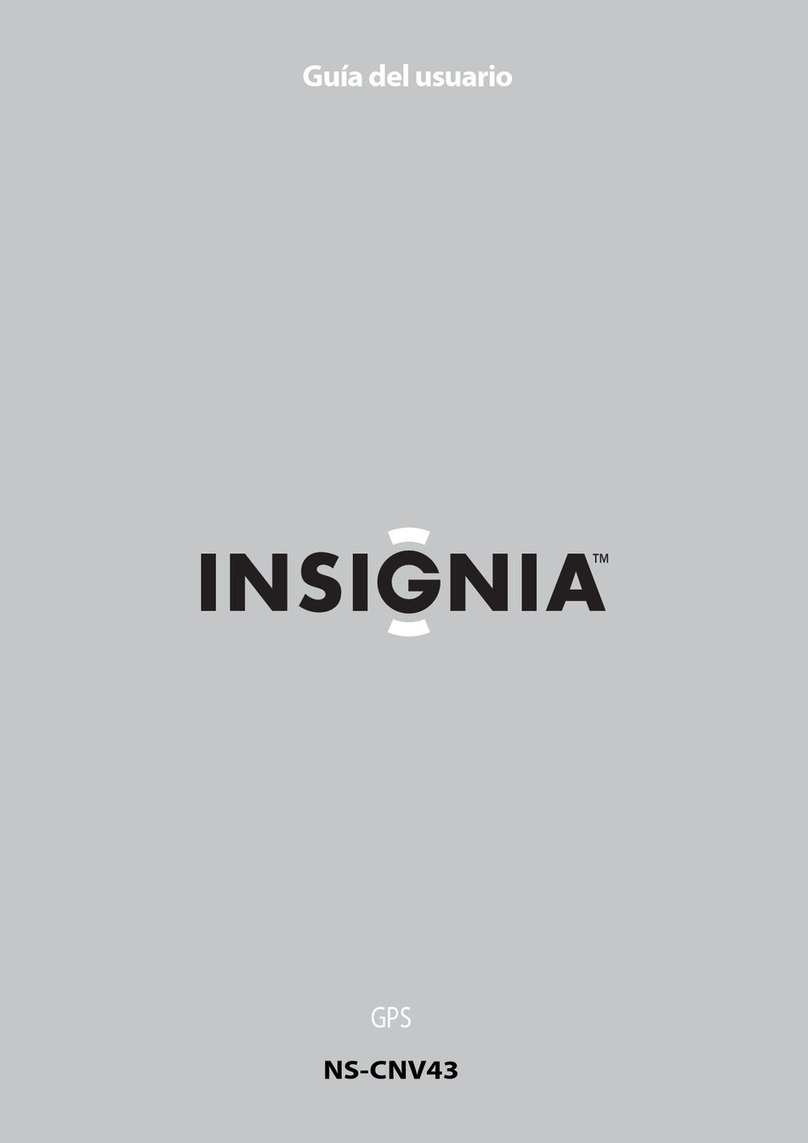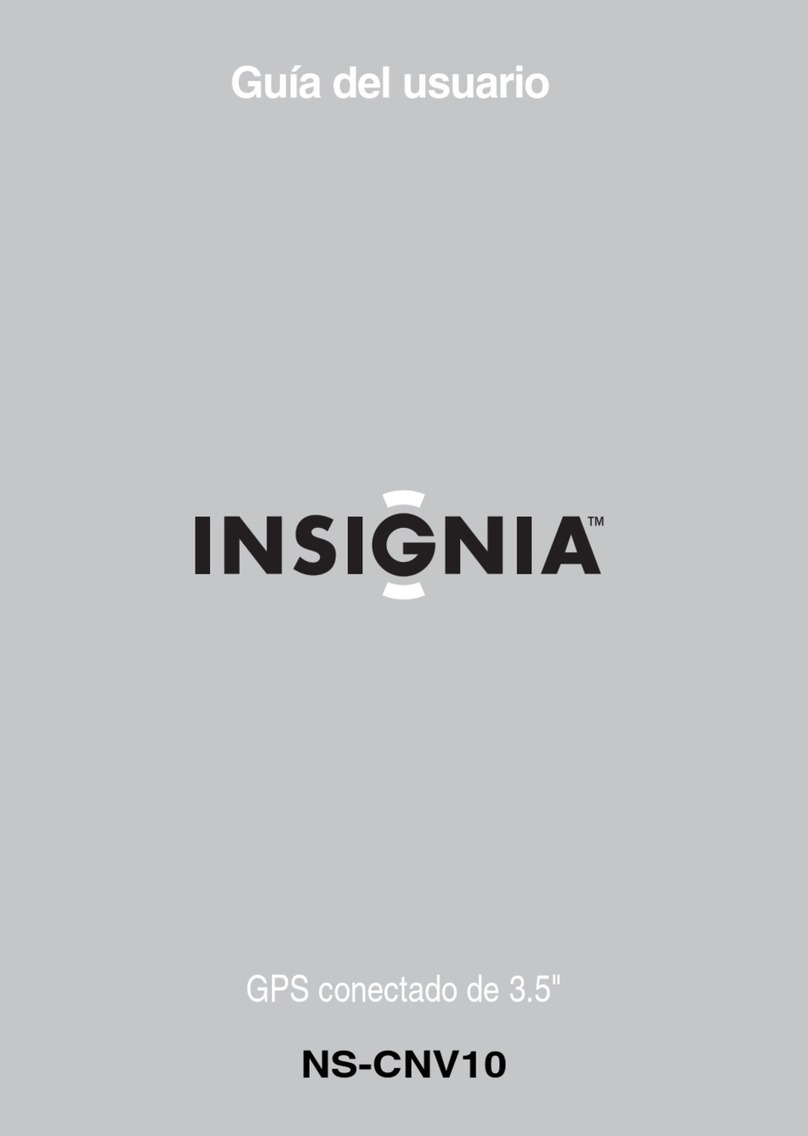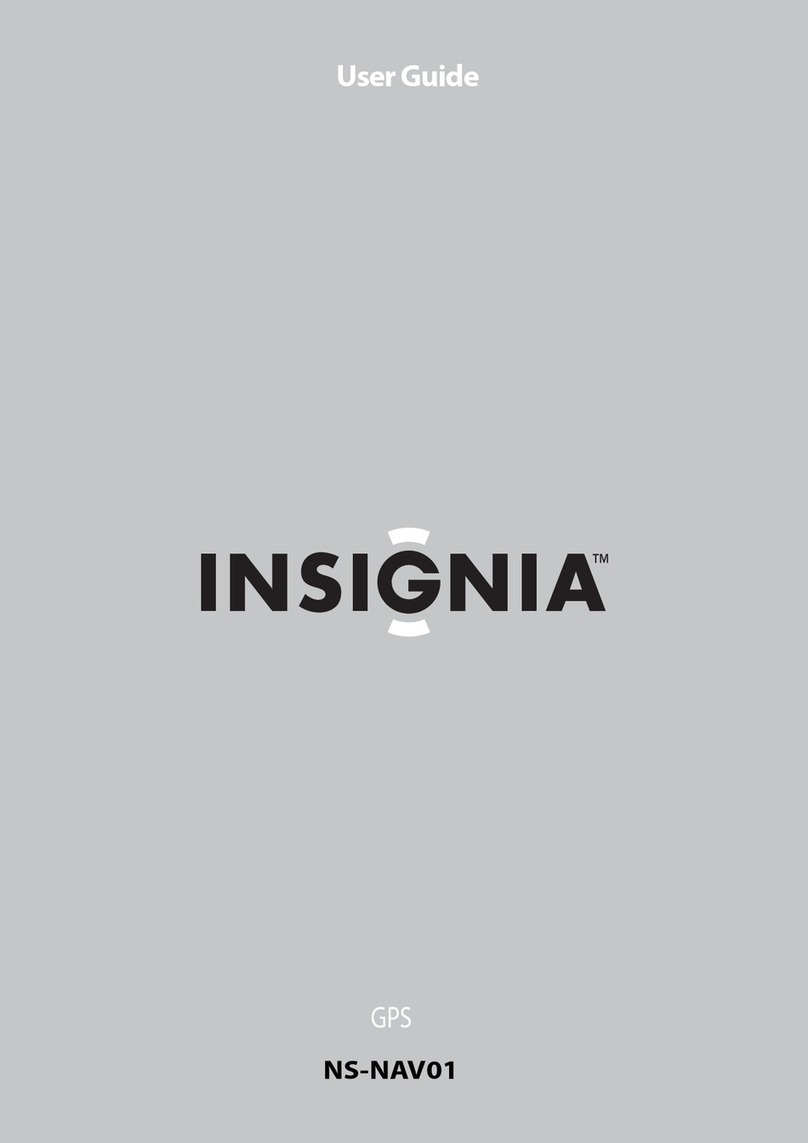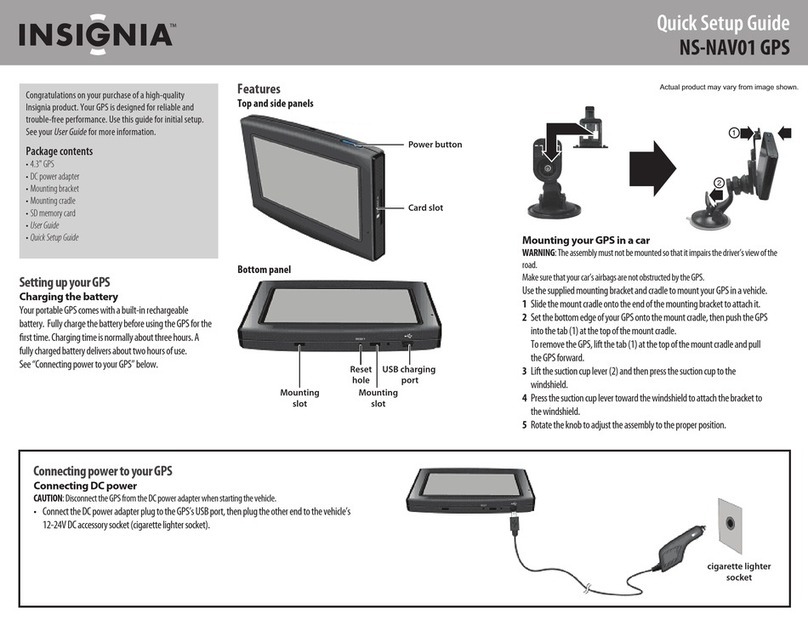4
GPS Insignia NS-NAV01
www.insigniaproducts.com
Introducción
Felicitaciones por su compra de un GPS Insignia: un dispositivo de
navegación de automóvil que hace de manejar a cualquier lugar una
experiencia agradable. El GPS Insignia incorpora una gama de tecnología
para proveer toda la información que necesite en la carretera y para
ayudarle en su trayecto.
Se pueden buscar lugares en los mapas integrados del GPS o examinar las
listas para encontrar servicios y puntos de interés que incluyen
restaurantes, tiendas y otras cosas que hacer localmente.
Instrucciones importantes de seguridad
1Lea estas instrucciones.
2Conserve estas instrucciones.
3Preste atención a todas las advertencias.
4Siga todas las instrucciones.
5No utilice este aparato cerca del agua.
6Limpie únicamente con un paño seco.
7No bloquee ninguna abertura de ventilación. Instale de acuerdo a las
instrucciones del fabricante.
8No instale la unidad cerca de fuentes de calor tales como radiadores,
estufas u otros aparatos (por ejemplo amplificadores) que produzcan
calor.
9No anule el propósito de seguridad del enchufe polarizado o con
conexión a tierra. Un enchufe polarizado tiene dos clavijas planas, una
más ancha que la otra. Un enchufe del tipo de conexión a tierra tiene dos
espigas y una tercera clavija de tierra. La espiga ancha o tercera clavija se
proporcionan para su seguridad. Si el enchufe proporcionado no entra en
el tomacorriente, consulte con un electricista para reemplazar el
tomacorriente obsoleto.
10 Evite caminar sobre el cable de alimentación o que este sea aplastado
especialmente en los enchufes, los receptáculos y el punto donde éste
sale del aparato.
11 Se deben utilizar únicamente los aditamentos y accesorios especificados
por el fabricante.
12 Use solamente con carros, bases, trípodes, plataformas, o
mesas especificadas por el fabricante o que se vendan con el
producto. Cuando se usa un carro, debe tener precaución al
mover la combinación del carro y sistema de altavoces para
evitar lesionarse si el sistema se da vuelta.
13 Desconecte este aparato durante tormentas de rayos o cuando no se
utilice por un periodo de tiempo extendido.
NS-NAV01_09-0445_MAN_V1 SP.fm Page 4 Tuesday, June 16, 2009 9:05 AM